عمل فورمات للكمبيوتر
عمل فورمات لحواسيب الويندوزيمكن عمل فورمات لجهاز الحاسوب الذي يعمل على نظام تشغيل الويندوز، بمختلف إصداراتها من خلال خطوات محددة، سواء كان Windows 10، أو

عمل فورمات لحواسيب الويندوز
يمكن عمل فورمات لجهاز الحاسوب الذي يعمل على نظام تشغيل الويندوز، بمختلف إصداراتها من خلال خطوات محددة، سواء كان Windows 10، أو Windows 8، أو Windows 7، أو Windows Vista، أو Windows XP، ويمكن ذلك من خلال اتباع الخطوات الآتية:[1]
- فتح إدارة الأقراص (Disk Management)، المتواجد في جميع إصدارات ويندوز.
- تحديد محرك الأقراص الذي يرغب المستخدم في إعادة ضبطه في القائمة.
- النقر على محرك الأقراص بزر الفأرة الأيمن، أو من خلال الضغط مطولاً على محرك الأقراص، وتحديد خيار إعادة الضبط (Format).
- النقر على "NTFS" من قائمة نظام الملفات (File System)، ووضع تخصيص الحجم على الخيار الافتراضي "Default".
- النقر على رز الموافقة لبدء عملية الفورمات، مع الحرص على التأكد من اسم محرك الأقراص المراد عمل فورمات له، وفي نظام التشغيل Windows 10 و Windows 7 و Windows 8 ، يتم تحديد خيار إجراء الفورمات أو إعادة الضبط السريع بشكل افتراضي.
- الضغط أو النقر على "موافق" (OK) في الجزء السفلي من النافذة.
عمل فرومات لحواسيب الماك
يمكن عمل فورمات لجهاز الماك (Mac) عن طريق اتباع الخطوات الآتية:[2]
- الضغط على خيار قائمة أبل (Apple menu) الموجود في شريط القائمة (menu bar).
- الضغط على خيار إعادة التشغيل (Restart)، وعند إعادة التشغيل يجب الضغط باستمرار على مفاتيح (Command) و (R) إلى حين ظهور قائمة الأدوات المساعدة للجهاز (macOS Utilities window).
- تحديد خيار (Disk Utility)، ومن ثم النقر على متابعة (Continue).
- تحديد القرص الخاص بالمستخدم على يسار الشاشة، ثم النقر على مسح (Erase).
- الضغط على خيار (Mac OS Extended)، وذلك عند ظهور قائمة الفورمات (Format).
- إدخال الاسم الذي يريده المستخدم، ثم الضغط على مسح (Erase).
- اختيار (Disk Utility)، ومن ثم النقر على (Quit Disk Utility)، بعد الانتهاء من مسح القرص.
- اختيار إعادة تثبيت (Reinstall macOS)، ثم النقر على متابعة (Continue)، وبعدها اتباع الإرشادات التي تظهر على الشاشة.
تحميل نسخ احتياطية للملفات قبل عمل الفورمات
ينبغي على المستخدم العلم بأن عملية إعادة تثبيت الويندوز (فورمات) تعمل على مسح جميع البيانات الموجودة على الجهاز، بحيث يتم حذف الملفات، والبرامج، والإعدادات، ولذلك يجب تحميل نسخ احتياطية لجميع الملفات الهامة أولاً،[3] وذلك من خلال اتباع الخطوات الآتية:[4]
- الضغط على زر ويندوز (Windows) على الجانب الأيسر من شريط المهام، ومن ثم البحث عن "النسخ الاحتياطية" (backup) في المربع الذي يظهر، وعند ظهور النتائج يجب الضغط على "النسخ الاحتياطية واسترجاع الملفات" (Back Up and Restore).
- ستظهر نافذة باسم "إعداد نسخ احتياطية أو استرجاع الملفات" (Back up or restore your files)، هنا يجب النقر على "تجهيز النسخ الاحتياطية" (Set up backup).
- تحديد مكان حفظ النسخة الاحتياطية، حيث سيقوم الكمبيوتر بإرسال نسخ لجميع الملفات، والبرامج، والتطبيقات إليه.
- تحديد ما هي النسخة الاحتياطية المطلوبة.
- تحديد عدد المرات لإجراء نسخ احتياطية لها، حيث يمكن إعداد نمط للنسخ الاحتياطية العادية، وينصح بهذا بشدة لأنه من السهل جدًا نسيان إجراء نسخ احتياطية.
- النقر على زر "موافق" (OK).
المراجع
- ↑ Tim Fisher (7-7-2018), "How to Format a Hard Drive"، www.lifewire.com, Retrieved 31-7-2018.
- ↑ "Erase and reinstall macOS", www.support.apple.com, Retrieved 31-7-2018.
- ↑ Chris Hoffman (10-1-2013), " How to Reinstall Windows on Your Computer"، www.howtogeek.com, Retrieved 31-7-2018. Edited.
- ↑ Stephen Baird-Parker, "How to back up your computer"، www.digitalunite.com, Retrieved 22-07-2018. Edited.
المقال السابق: عمل برياني الدجاج
المقال التالي: تحويل وحدات الوزن
عمل فورمات للكمبيوتر: رأيكم يهمنا
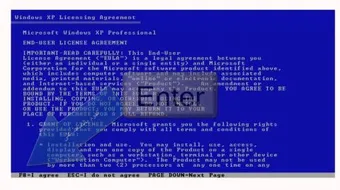
0.0 / 5
0 تقييم
